笔记本怎么看wifi密码win11 笔记本win11查看wifi密码的方法步骤
更新时间:2023-05-27 16:41:00作者:mei
笔记本电脑安装上win11系统之后不会自动连接WiFi网络,一直提示要输入密码,怎么办?因为之前电脑开机都是自动连接WiFi的,由于长时间没连接,把密码给忘记了,那么哪里可以查看到WiFi密码?方法有的,一起阅读下文步骤查看吧。
推荐:win11专业版系统
1、首先,打开网络设置,在相关设置中点击“更多网络适配器选项”。
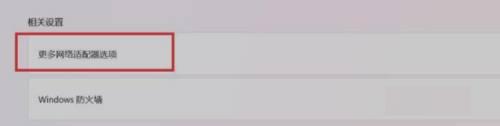 2、在弹出的窗口中右击“WLAN”选择“状态”。
2、在弹出的窗口中右击“WLAN”选择“状态”。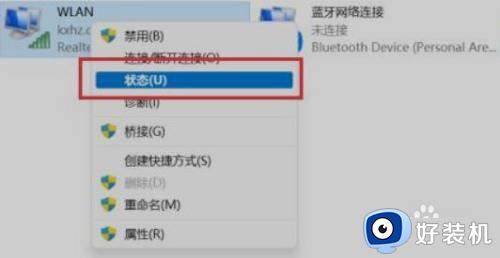 3、接着在WLAN状态中点击“无线属性”。
3、接着在WLAN状态中点击“无线属性”。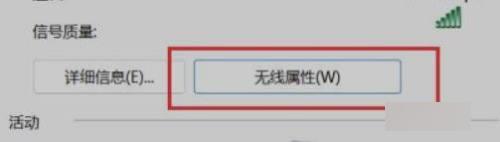 4、最后在无线网络属性中点击“安全”,并勾选下方的“显示字符”即可查看WiFi密码。
4、最后在无线网络属性中点击“安全”,并勾选下方的“显示字符”即可查看WiFi密码。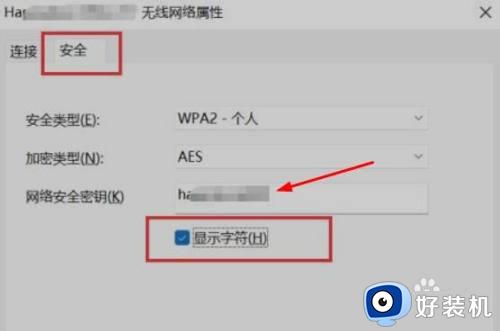
通过上述方法操作,快速查看到笔记本win11系统查看wifi密码是多少,知道密码之后就可以连接WiFi进行上网了。
笔记本怎么看wifi密码win11 笔记本win11查看wifi密码的方法步骤相关教程
- 查看电脑wifi密码win11的几种方法 win11如何查看已连接wifi的密码
- 电脑怎么看wifi密码win11 win11电脑如何查看wifi密码
- windows11查看wifi密码的步骤 win11怎么查看wifi密码
- 电脑连接wifi怎么查看密码win11 win11电脑连接wifi如何查看密码
- win11电脑怎样看wifi密码 win11系统查看wifi密码的步骤
- 电脑查看wifi密码win11详细步骤 win11电脑怎么看wifi密码
- win11怎样看wifi密码 win11无线网密码查看方法
- win11无线密码从哪里看 win11查看无线密码是多少的方法
- win11在哪看wifi密码 win11怎么查看wifi密码
- win11查看wi-fi密码的具体方法 win11怎样查看wifi密码
- win11家庭版右键怎么直接打开所有选项的方法 win11家庭版右键如何显示所有选项
- win11家庭版右键没有bitlocker怎么办 win11家庭版找不到bitlocker如何处理
- win11家庭版任务栏怎么透明 win11家庭版任务栏设置成透明的步骤
- win11家庭版无法访问u盘怎么回事 win11家庭版u盘拒绝访问怎么解决
- win11自动输入密码登录设置方法 win11怎样设置开机自动输入密登陆
- win11界面乱跳怎么办 win11界面跳屏如何处理
win11教程推荐
- 1 win11安装ie浏览器的方法 win11如何安装IE浏览器
- 2 win11截图怎么操作 win11截图的几种方法
- 3 win11桌面字体颜色怎么改 win11如何更换字体颜色
- 4 电脑怎么取消更新win11系统 电脑如何取消更新系统win11
- 5 win10鼠标光标不见了怎么找回 win10鼠标光标不见了的解决方法
- 6 win11找不到用户组怎么办 win11电脑里找不到用户和组处理方法
- 7 更新win11系统后进不了桌面怎么办 win11更新后进不去系统处理方法
- 8 win11桌面刷新不流畅解决方法 win11桌面刷新很卡怎么办
- 9 win11更改为管理员账户的步骤 win11怎么切换为管理员
- 10 win11桌面卡顿掉帧怎么办 win11桌面卡住不动解决方法
